|
a 新增AP模板批量设置。
有些场景, 比如有些酒店和公寓, 每个房间的面板AP需要一个独立的热点名称, 因此每个房间的面板都需要一个AP模板。虽然高恪支持多模板配置, 但 50个AP就需要50个模板, 手工一个一个加工作量特别大, 所以特意开发了批量设置模板的功能。这样, 哪怕是100个房间, 200个房间, 工作量也能控制在一个可接受的范围。【AP管理】--》【AP模板】点击批量即可设置。 注意: 【AP管理】【AP监控统计】【基本配置】可为AP选择特定的模板。
b 新增IGMP组播转单播。
有些播放源是组播, 播放客户端是通过无线组播接收, 此时组播转单播可以有效提高无线传输效率。
登陆路由, 进入【AP管理】--》【AP模板】--》编辑模板(一般编辑默认的Defaults模板即可), 在SSID列表里设置接口。 请看动图:
c 新增IGMP组播限速。
可有效提升无线传输效率, 更充分利用无线频宽资源。 限速值请在6000、12000、18000之间选一个。 如果您无特别的组播应用, 请无设置, 保持默认即可。设置位置和IGMP组播转单播的设置位置是一样的。
d 新增信道利用率显示
可帮助排查无线拥塞相关问题。 查看位置: 【登陆路由】--》【AP管理】--》【AP监控统计】--》【AP列表】 当信道利用率达到80%以上时,说明信道利用率已经偏高, 要看看是无线用户吞吐率过大所致, 还是无线干扰所致。 在2.4G信道干扰较大时, 哪怕无人上网, 信道利用率都有可能偏高, 此时必然是干扰所致。 请配合【AP管理】--》【基本配置】--》【信道扫描】功能查看干扰情况。
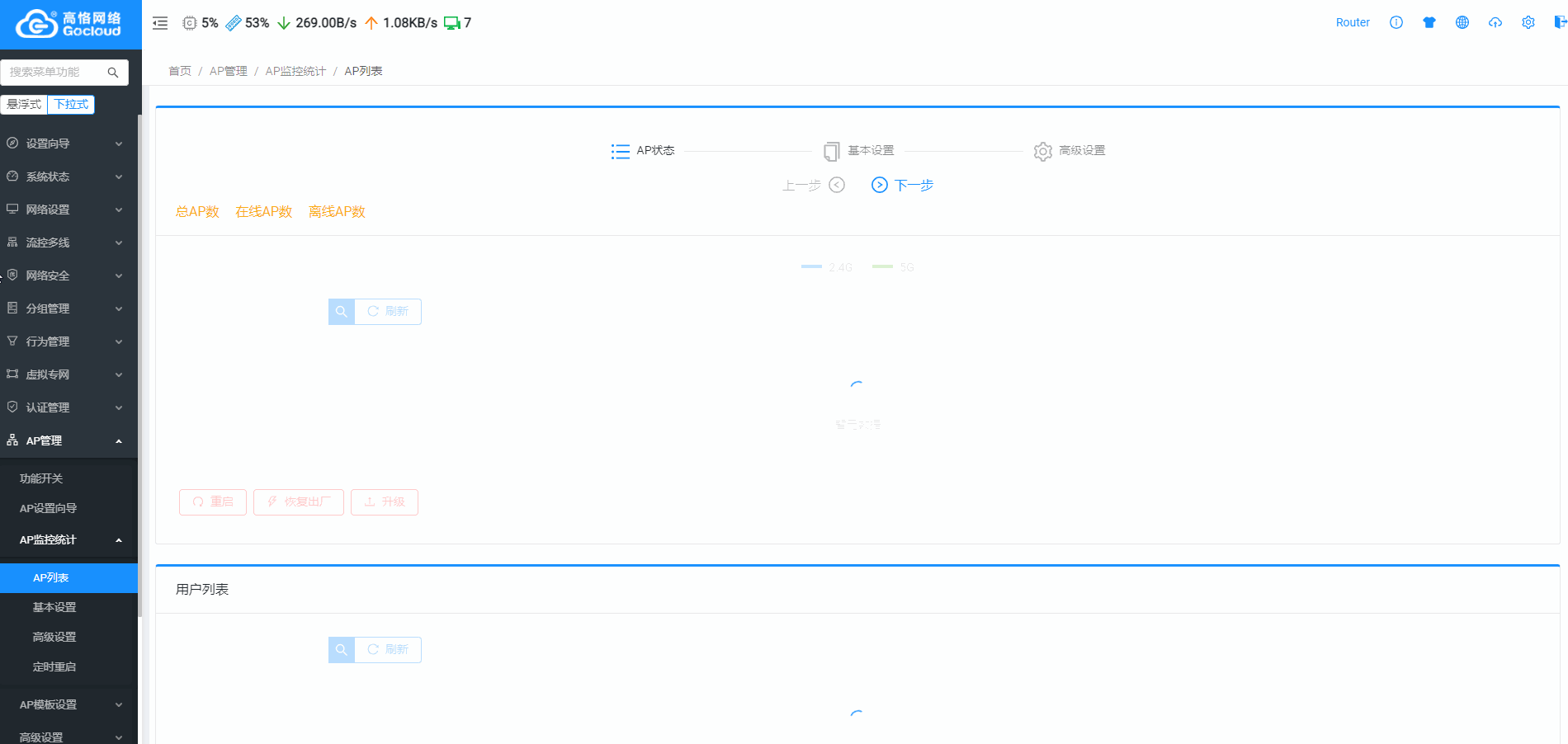
e 新增DHCP snooping设置下发
不用再害怕用户乱插路由到无线面板网口上 在【AP管理】--》【AP监控统计】--》【基本配置】, 选择您要设置的AP, 或者在第一行批量设置, 开启DHCP SNOOPING功能, 可有效阻止面板网口连接的无线路由器给局域网其他终端分配IP地址, 从而避免搞乱整个局域网。 此功能与网管交换机DHCP SNOOPING功能几乎一样。
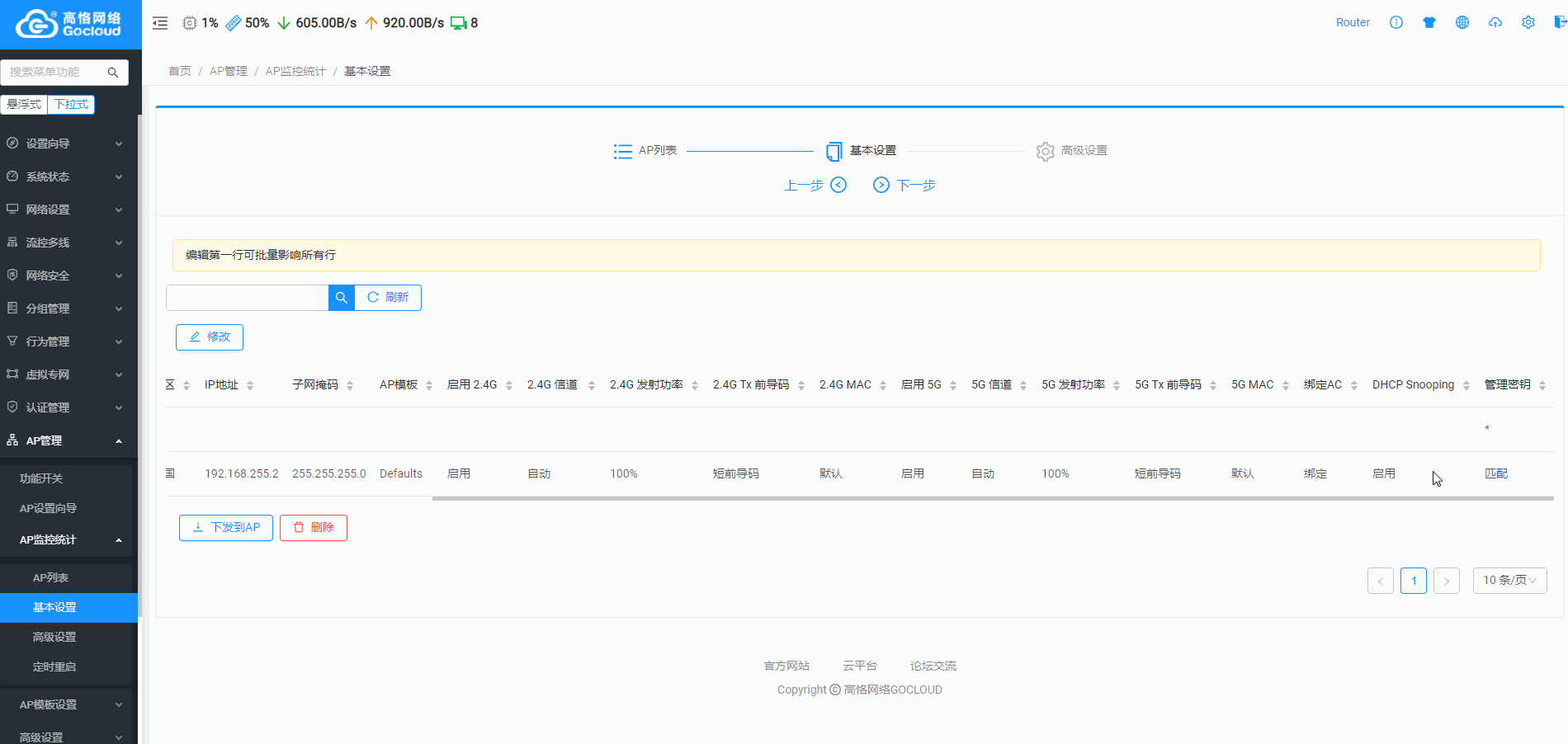
f 允许与AC解绑
从而使AP脱离AC独立运行 也就是解绑后, AC可以拿走, AP独立运行。 虽然推荐这么做, 但有的场景路由换不下来。 在【AP管理】--》【AP监控统计】--》【基本配置】,点击修改, 选中要操作的AP, 或者第一行批量操作, 然后下发到AP, 即可完成操作。
g 支持VLAN模板下发
高恪面板扣板上的网口和吸顶AP的LAN口可以通过此VLAN模板来绑定VLAN ID。比如面板AK750M, 盖板上的LAN口进来的报文可以打上特定的VLAN TAG。 也就是说除了在AP模板里为SSID热点名称绑定VLAN ID之外, 面板的网口也可以绑定不同的VLAN ID, 从而实现有线、无线灵活配置不同的VLAN。
h AP管理支持32个SSID下发
有些特殊的场景, 每几个终端甚至每个终端都要连接到不同的热点名称, 因此每个AP硬件能虚拟出大量热点名称数量越多越好。 单个高恪硬件AP最大可虚拟出32个SSID。其中16个2.4G SSID, 16个5G SSID。 每个AP模块均可以支持配置32个SSID, 不同的硬件AP可以使用不同的AP模板 结合AP模板批量配置, 多个硬件AP可以快速配置出大量SSID。 【AP管理】【AP监控统计】【基本配置】可为AP选择特定的模板。 请参考AP模板批量设置的GIF动图。
i AP管理允许修改SSID MAC地址
有些特殊的场景, 热点名称(SSID)的MAC地址在特定情况下需要修改。 进入AP管理菜单--》AP监控统计--》AP基本配置--》点击修改, 可以修改每个AP的MAC基础地址, 修改后, 此AP的热点SSID 的MAC地址会随之修改。
j AP管理允许配置国家或者地区码
可适应不同国家频段的需求。 注意, 国内的手机一般仅仅支持中国的频段。 要支持国外的频段, 比如美国的频段, 需使用美国标准要求的手机。 此设置在AP管理==》AP模板里配置。 如图:
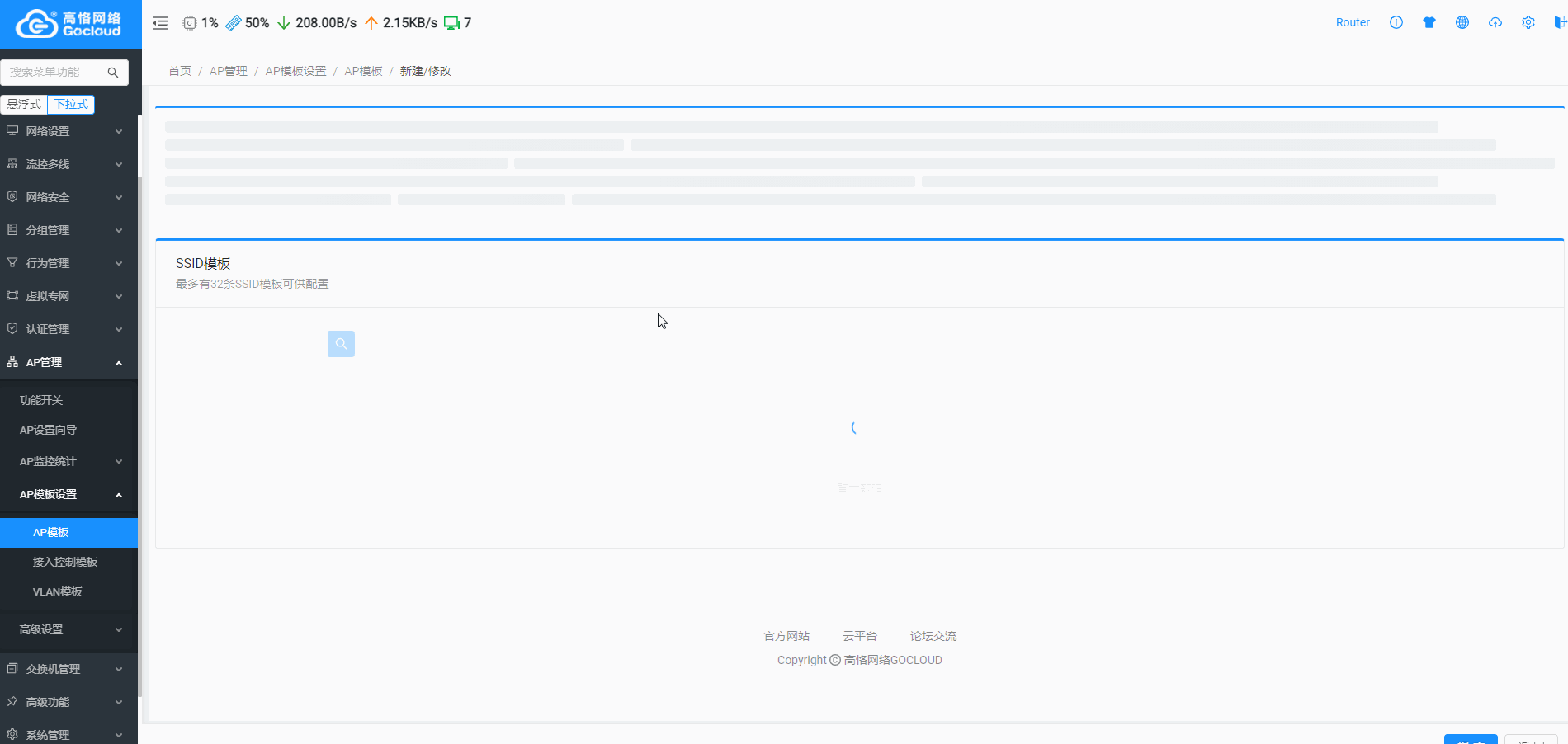
k AP管理允许将功率调整到10%,5% 有些特殊的场景, 希望减少覆盖范围, 以尽可能减少相互之间的干扰。因此特别开发允许将功率调整到正常功率的5%,10%

l AP管理允许允许扫描周边的热点, 并显示SSID所属的AP的点位
遇到无线卡、慢的情况时, 往往都建议用无线分析APP来判断无线干扰, 但这个必须在现场的人才能操作。 不在现场, 让不懂行的人来操作, 常常不太现实。 因此, 高恪在AP管理--》基本配置里集成了一个信道扫描工具, 可以来辅助分析硬件AP周边的无线干扰情况。
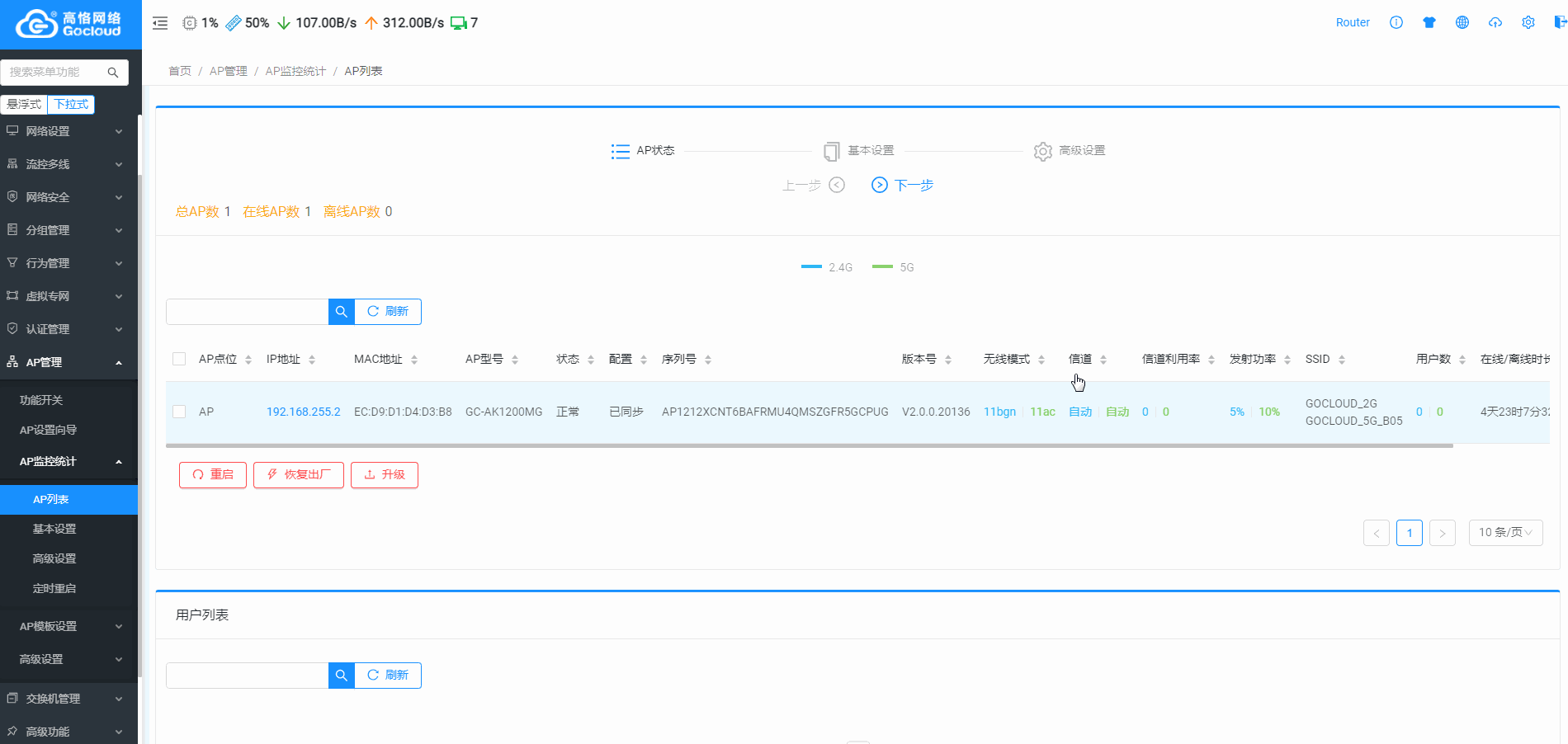
m 硬件AP新增支持802.11kv协议, 增强漫游效果
支持802.11kv协议后, 对于同样支持802.11kv协议的设备和终端而言, 会明显提升漫游效果。 此功能默认打开, 无需设置。 使用上述功能, 请务必使用最新的AP 20140以及以后的版本。
n 新增支持AC设置快速向导
初次使用高恪AC-AP的人往往都不知道从哪里下手, 或者知道只要设置AP模板里的热点名称即可, 但初次配置的朋友, 往往被吓住了: 这么多选项, 真的可以用默认的值吗? 为了坚决大家的困惑, 特此开发了AP快速配置向导。 此向导有两个入口: 一个在设置向导--》AP配置向导, 另一个在AP管理--》AP配置向导。 使用上述功能, 请务必使用最新的AP 20140以及以后的版本。
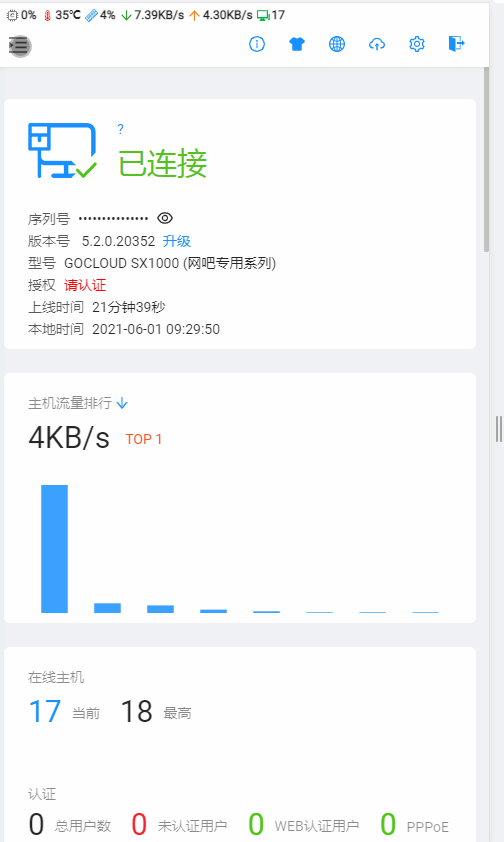
|